Word2010如何隐藏段落标记功能?
摘要:Word2010中,如何隐藏“段落标记”功能选项,在这里我们可以对其进行设置将此功能隐藏。一起来看看吧!步骤一、在电...
Word2010中,如何隐藏“段落标记”功能选项,在这里我们可以对其进行设置将此功能隐藏。一起来看看吧!
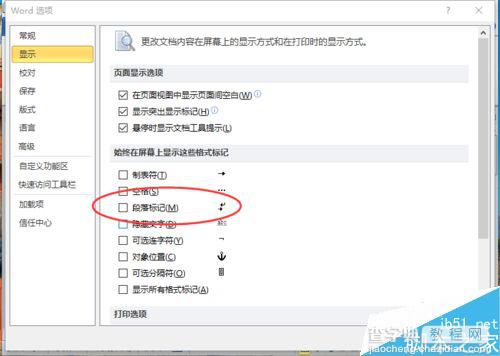
步骤
一、在电脑桌面的Word2010文档程序图标上双击鼠标左键,将其打开运行。如图所示;
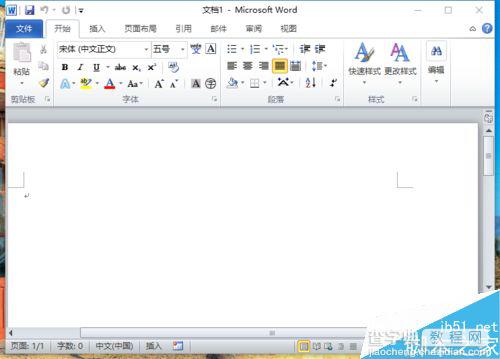
二、在打开的Word2010文档窗口中,点击左上角的“文件”命令选项。如图所示;
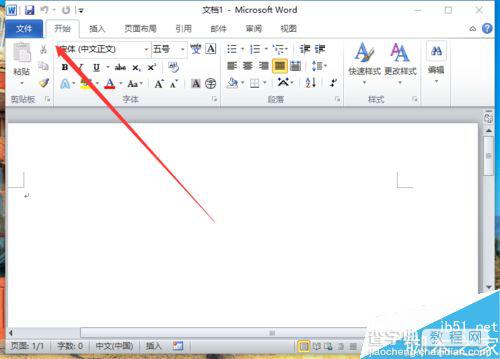
三、在弹出的“文件”命令选项对话框中,选择并点击“选项”命令选项。如图所示;
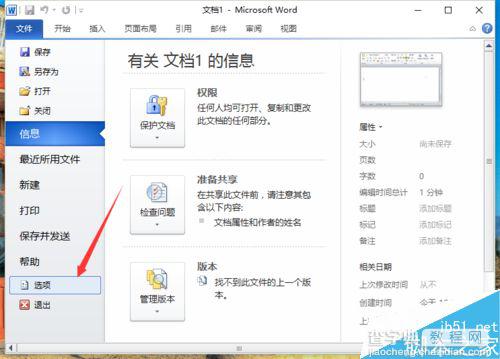
四、点击“选项”命令选项后,这个时候会弹出工作簿的“Word选项”对话框。如图所示;
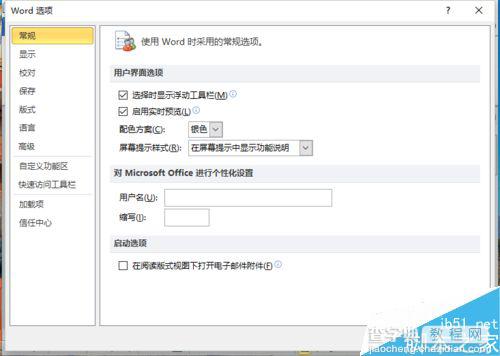
五、在弹出的“Word选项”对话框中,选择并点击“显示”选项卡栏。如图所示;
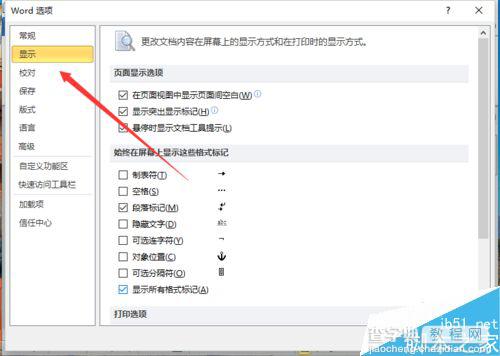
六、在“显示”选项卡的右侧窗格中,找到“始终在屏幕上显示这些格式标记”区域中的“段落标记”功能并将其取消勾选。而后点击“确定”即可。如图所示;
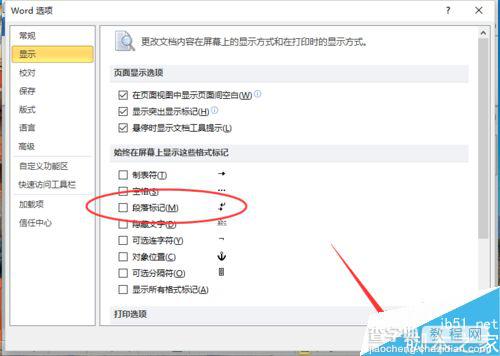
以上就是Word2010如何隐藏段落标记功能方法介绍,操作很简单的,大家学会了吗?希望能对大家有所帮助!
【Word2010如何隐藏段落标记功能?】相关文章:
★ 如何在Word2010中设置SmartArt图形形状样式
下一篇:
Word2010怎么关闭浮动工具栏?
